SSO:アカウントにチームメイトを追加して役割を割り当てる
3分
この記事内
- チーム招待でチームメイトを追加する
- チームメイトが自分で参加できるようにしてチームメイトを追加する
注意:
SSO ログインは Wix Studio エンタープライズソリューションと Wix チャネルでのみご利用いただけます。
シングルサインオン(SSO)は、組織内のユーザーが組織プロフィールのログイン情報を使用して Wix アカウントにログインできるようにする認証方法です。
組織のメンバーがプロフィールのログイン情報を使用して、SSO で Wix にログインすると、自動的にチームメイトとしてあなたのアカウントに追加されます。割り当てる役割によって、アカウントでのアクセスのレベルが決まります。新規登録の際に役割を割り当てるか、新規登録後に役割を割り当てるかを選択することができます。
チーム招待でチームメイトを追加する
あなたのアカウントに参加できるように招待状を作成してチームメイトに送信することができます。招待したいチームメイトのメールアドレスを追加し、割り当てる役割とアカウントへのアクセスのレベルを選択します。役割とアクセスレベルは、チームメイトがログインすると自動的に割り当てられます。
一度に最大 50 のメールアドレスに招待状を送信できます。招待メール送信すると、アカウントの SSO ログインページへの招待リンクが記載されたメールがチームメイトに送信されます。
チームメイトを追加する方法:
- ダッシュボードで「チーム」にアクセスします。
- 「+チームメイトを招待する」をクリックします。
- 招待するチームメイトのメールアドレスを入力します。
- 「サイト・アプリのアクセス権」下で、チームメイトの役割を選択します。
ヒント:カスタム権限を持つ役割を作成する必要がある場合は、「+カスタム役割を作成」をクリックすることもできます。
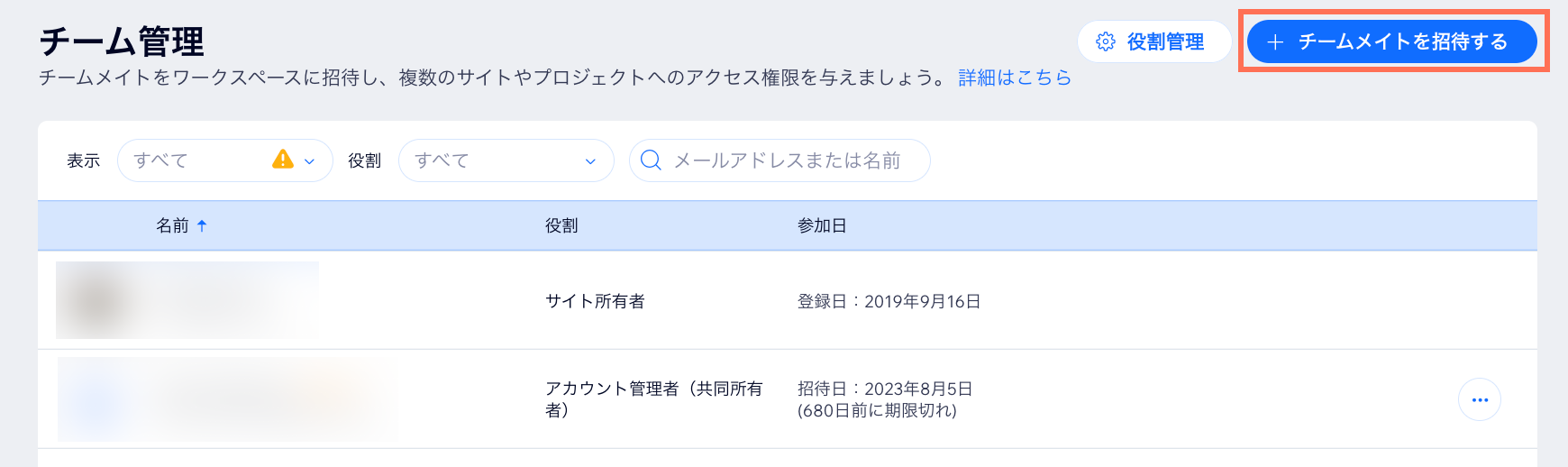
- チームメイトがアカウントで持つアクセス権を選択します:
- すべてのサイトとフォルダ:アカウントのすべてのサイトとフォルダにアクセスできます。
- 特定のサイトまたはフォルダ:アクセスを許可するサイトとフォルダを選択できます。
- (オプション)別のサイトで別の役割とアクセス権を付与する場合は、「別のサイトに別の役割を追加します」をクリックします。
- 「招待を送信」をクリックします。
チームメイトが自分で参加できるようにしてチームメイトを追加する
チームメイトに役割を割り当てずに、自分でアカウントに参加できるようにすることができます。チームメイトは、Wix ログインページまたは SSO ログインページ URL を使用してログインすることができます。チームメイトがログインすると、自動的にあなたのアカウントに追加されます。ダッシュボードの「チーム」タブで、チームメイトに役割を割り当てることができます。
注意:
現在、自身で参加するすべての新規チームメイトにデフォルトの役割を設定することはできません。この機能リクエストへの投票はこちら
チームメイトを追加する方法:
- 次のいずれかの方法を使用して、組織のメンバーに SSO ログインページに移動するよう依頼します:
- Wix ログインページに移動して、「SSO で続行」をクリックするよう依頼します。
- SSO 設定から、チームメイトに組織の SSO ログインページ URL を送信します。
- 手順に沿ってログインするよう伝えます。
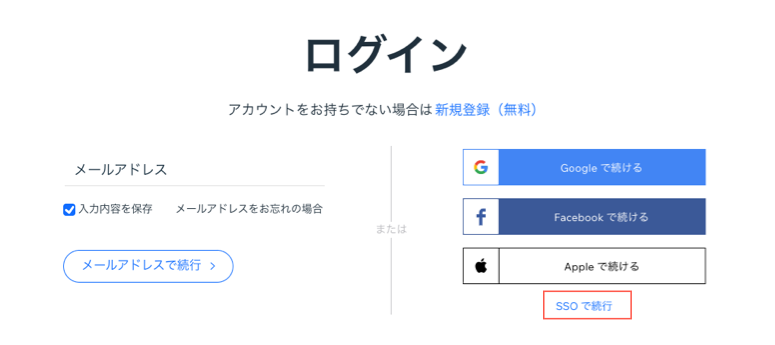
- ログイン後、Wix アカウントにアクセスします。
- 「チーム」を選択します。
- 該当するチームメイトの横にある「その他のアクション」アイコン
 をクリックします。
をクリックします。 - 「役割を変更」を選択します。

- チームメイトに割り当てる役割を選択します。
- 「保存」をクリックします。
ヒント:
- 役割の横にある「役割の権限を表示」をクリックして、すべての権限を表示します。
- 「新しい役割を作成」をクリックして、カスタム権限でチームメイトの役割を作成します。
- 該当するチームメイト横の「その他のアクション」アイコン
 をクリックし、「チームから削除」を選択します。
をクリックし、「チームから削除」を選択します。

